安卓手机/iphone数据如何传输迁移到iphone16/15?4种数据传输办法分享!
目录
苹果iPhone15/Pro系列于9月15日开启预售,国行售价5999元起,今天(9月22日)8点正式发售,已经不少预售的小伙伴已经新机到手。
但也有很多安卓手机的小伙伴换iphone16/15,但如何将安卓手机上的数据资料快速传输到新iPhone上,很多朋友为此犯了难!
今天小编就分享快速将旧手机上的数据一键传输到新iphone16/15的办法,无论旧手机是安卓手机或者iphone,都可以用以下办法实现:
安卓和苹果手机的数据迁移
安卓手机数据资料如何迁移到苹果手机上呢?下面教大家最简单使用的方法技巧,轻松让你传输手机数据到新iphone16/15上。
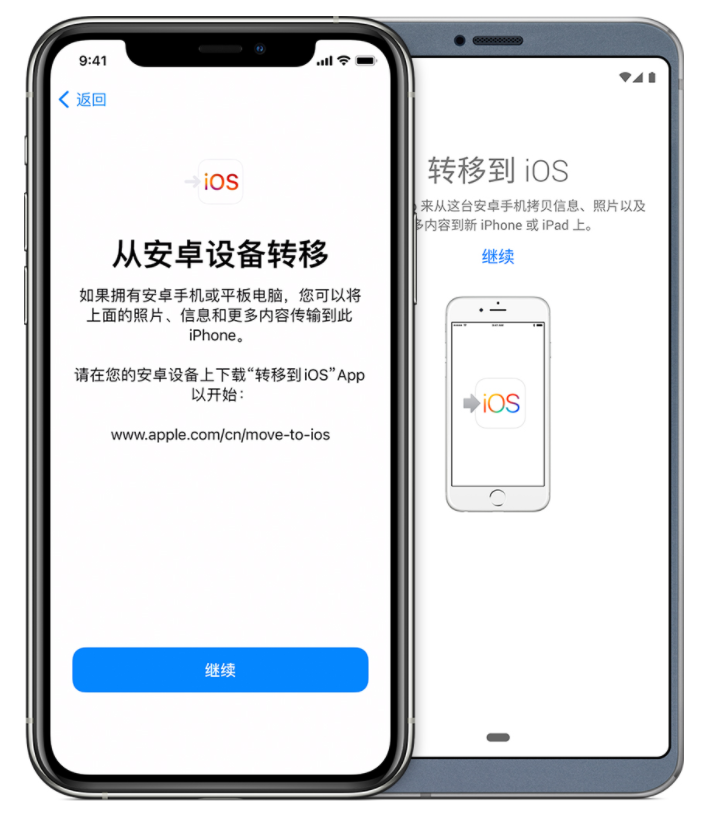
1、先将iphone激活,激活后才能进行数据传输。
2、根据手机提示一步步操作,最关键的一步,在【APP与数据】界面,选择【从安卓设备转移数据】,会弹出“请在您的安卓设备上下载“转移到iOS”APP” 的一个提醒。
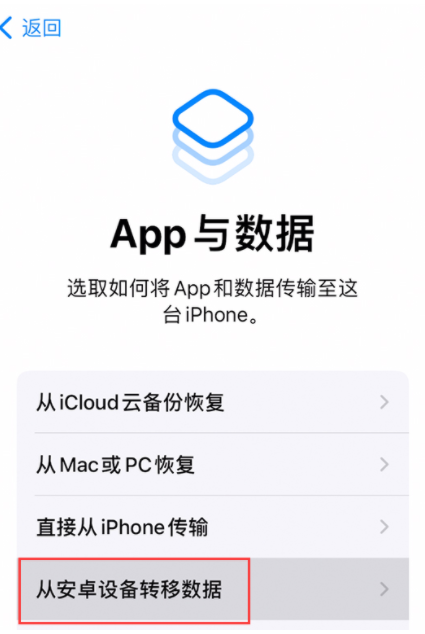
3、安卓手机上下载安装“转移到iOS”APP。在安卓手机上直接手动输入提醒里的网站地址,点击下载“转移到iOS”,选择【Android 4.4及更高版本】,就可以下载安装完成了。
4、打开转移到iOS软件,根据提示一步步操作到输入代码页面,在苹果手机弹出的提醒页面点击【继续】,就可以获取一串6位数的代码,将其输入到安卓手机上,等待连接。
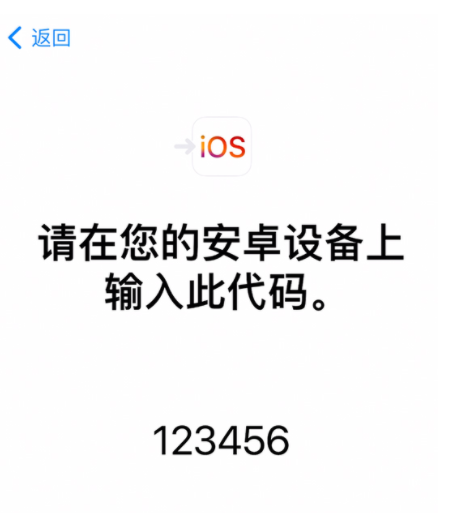
认证完成后,就可以把安卓手机里的信息、联系人、日历、相机等资料全部转移到新iPhone16/15上了,而且安卓手机上的数据还保持,不会被删除掉。

苹果手机之间的数据传输
苹果手机与苹果手机直接的数据迁移,之前我们有详细讲解过,方法有三种,操作也非常简单方便,轻松就可以将旧手机上的数据迁移到新手机上。
方法一:牛学长苹果数据管理工具
1、电脑下载牛学长苹果数据管理工具,将数据线连接到旧iPhone,或者将旧iPhone和电脑同时连接同一个WiFi。
2、待软件识别到iPhone,点击备份/恢复数据——点击全备份或是分类备份数据——立即备份,就可以将旧iphone的资料备份到电脑上了。

3、备份成功后,拔下数据线,连接到新iphone15上,也或者iPhone16/15连上WiFi,在软件首页选择iPhone16/15,然后选择备份/恢复数据——恢复(查看历史备份)——恢复全部数据,就可以把数据全部转移到新iphone16/15了。
这个办法胜在操作方便且传输稳定又快,全程本地操作不会收到网络影响导致传输慢或者经常中断出错要从新传输。
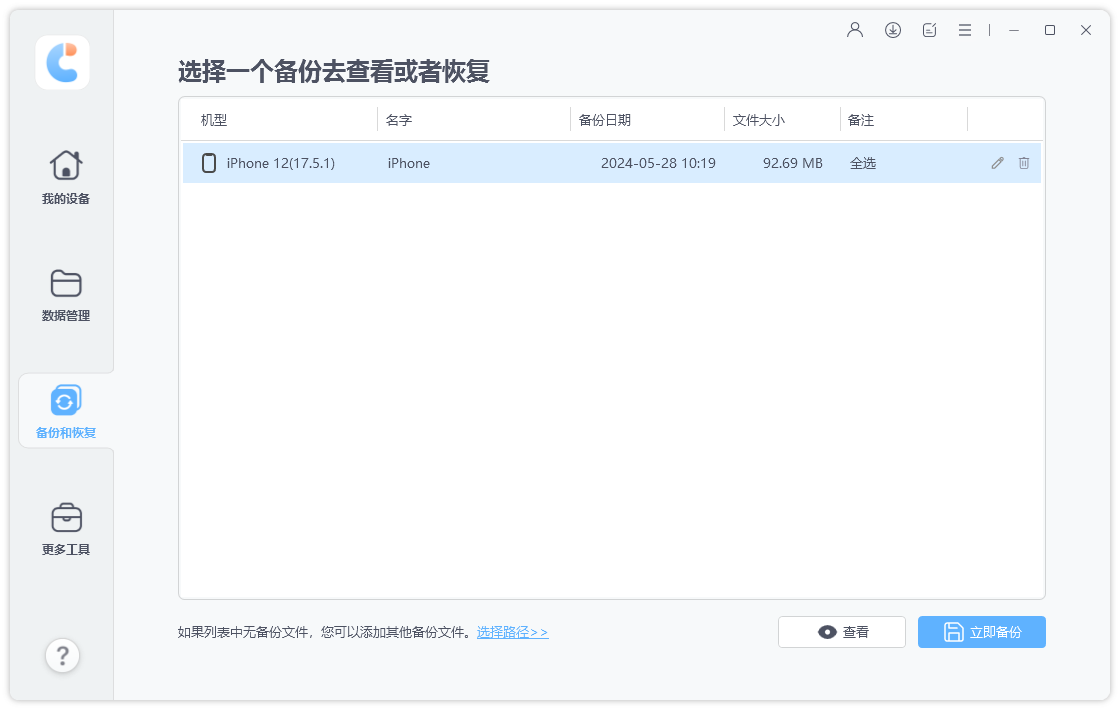
方法二:自带传输功能
用苹果手机自带的传输功能,当新的iPhone靠近旧的iPhone就能通过无线的方式传送数据。这种传输方式花费时间有一些长,但比iCloud传输快很多。
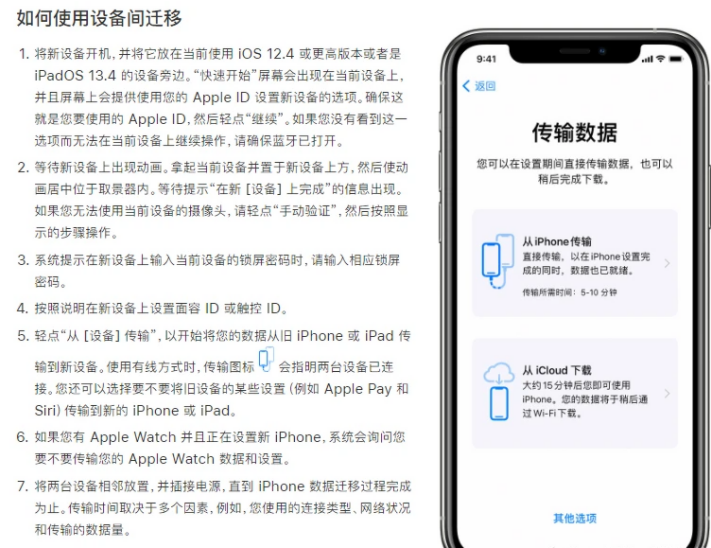
使用此方法有3个注意事项:
1.两部iPhone必须是iOS12.6及以上系统版本,同时新iPhone的系统要高于或与旧手机的同样的系统。
2.两部iPhone在转移数据时最好接上电源。保证手机充足的电量,否则一旦中断就会前功尽弃。
3.两部iPhone必须都要打开蓝牙。
方法三:iCloud云存储
1、旧手机上,设置——AppleID——iCloud——将所有需要备份的开关全部打开,就开始备份了。
备份完成后就存储在云空间里了,但是存储空间是有限的,只能是5G,多出的部分就需要付费购买了。
2、新手机激活,激活后点击设置——完成iPhone 设置——无线局域网与蜂窝网络——登录自己的ID帐号,新手机登录后,在旧手机上会跳出一个验证点允许,输入验证码,当验证完成之后,需要输入旧手机的密码。
3、两台手机就登录了ID,逐个打开APP,点允许,这样就可以将旧手机的数据恢复到新手机了。
缺点是:如果没有买云储存空间的话,免费的5G储存根本保持不了多少的数据,而且传输慢操作繁琐,需要每个APP打开确定。
以上就是安卓手机/旧iphone如果将整机数据一键传输到新iphone16/15上的办法了,如果更换新iphone可以用以上这几种办法来迁移传输数据到新iPhone上!